Los mejores complementos para mantener WordPress actualizado automáticamente
¿Sabes con qué frecuencia necesitas actualizar tus plugins de WordPress ? Debe buscar actualizaciones con regularidad, especialmente por motivos de seguridad. Los complementos obsoletos (y los temas y versiones de WordPress ) hacen que su sitio web sea vulnerable a los piratas informáticos. (WordPress)Incluso desactivar complementos sin eliminarlos puede dañar su sitio.
Un problema potencial y un desafío para los propietarios de sitios web y aquellos que ejecutan una versión de prueba de WordPress para el desarrollo es asegurarse de que estén instalando o actualizando sus complementos de WordPress de manera eficiente.

Los desarrolladores actualizan sus complementos en diferentes momentos según sus propios horarios. A continuación(Below) se presentan algunas herramientas y consejos para ayudarlo a instalar y administrar su (s) sitio(s) de WordPress .
Nota: (Note: )antes de actualizar complementos, temas o versiones de WP en sus sitios web, siempre debe crear una copia de seguridad. Si algo sale mal con una actualización, podrá restaurar la versión anterior que funciona. (Before updating any plugins, themes, or WP versions on your websites, you must always create a backup. If something goes wrong with an update, you will be able to restore the older working version. )
Use complementos que se mantengan regularmente(Use Plugins That Are Regularly Maintained)
Como se mencionó anteriormente, los complementos se actualizan por muchas razones, incluido asegurarse de que sean compatibles con la última versión de WordPress . Cuando no se les da mantenimiento, es más probable que los complementos no funcionen correctamente o incluso podrían romper su sitio.
Algunos desarrolladores crean complementos como un proyecto paralelo o al configurar WordPress en un dominio(setting up WordPress on a domain) y, por diversas razones, lo abandonan.
Al seleccionar un complemento, elija uno que:
- Ha(Has) sido desarrollado por un desarrollador de renombre.
- Se actualiza periódicamente, al menos en los últimos seis meses. Como hay tantos complementos disponibles, si está utilizando uno que no es compatible, busque otro. Según WordPress.org , existen 54.882 complementos. Encontrar uno que sea compatible para lograr lo que necesita o desea no debería ser demasiado difícil.
Si es posible, use un complemento premium en lugar de uno gratuito.
Administre múltiples sitios web desde un solo lugar con ManageWP(Manage Multiple Websites From One Place With ManageWP)
Si está administrando varios sitios web, iniciar y cerrar sesión y mantenerlos puede ser engorroso.
Con ManageWP , tendrá acceso a un panel único para todos sus sitios.

La instalación es sencilla(Installation Is Simple)
Para comenzar, cree una cuenta en ManageWP.com . Comience a(Start) agregar sus sitios web. Eso es todo. Es así de simple.
ManageWP es gratis para siempre para un número ilimitado de sitios. La versión premium proporciona características adicionales.
Simplifique su flujo de trabajo(Simplify Your Workflow)
En lugar de tener que iniciar y cerrar sesión en los sitios de WP que administra, todos los datos de sus sitios web se compilan dentro de un tablero con ManageWP .
Ya no tendrás que usar administradores de contraseñas y marcadores. Después de agregar todos sus sitios al tablero, acceda a ellos con un simple clic.

Realizar acciones masivas(Perform Bulk Actions)
Vea todos los complementos disponibles, las versiones de WP y las actualizaciones de temas en un solo lugar. Seleccione o anule la selección de las actualizaciones que desea incluir con un solo clic.

Seguimiento de sus sitios(Track Your Sites)
Inicie sesión(Log) en el panel de ManageWP para rastrear todos sus sitios a la vez. Vea rápidamente(Quickly) si algo está mal para que pueda solucionarlo.

Respaldo en la nube(Cloud Backup)
(Additional)Las características valiosas adicionales de Manage WP están disponibles en la versión gratuita. Algunos de ellos son:
- Respaldo en la nube
- Informes de clientes profesionales
- Actualizaciones seguras
- Integración con Google Analytics
Vea todo lo que necesita para automatizar su flujo de trabajo para obtener una lista completa de todas las funciones, incluida la premium.
Actualización automática complementaria(Companion Auto-Update)
No siempre es fácil recordar verificar sus complementos de WP, especialmente cuando mantiene varios sitios web.

Companion Auto-Update le permite actualizar automáticamente todos sus complementos (y temas y versiones de WP si lo desea) a través de las opciones de configuración.
Instalar el complemento(Install The Plugin)
- Desde su tablero de WordPress , vaya a Complementos(Plugins) .
- Haga clic en Agregar nuevo(Add New) . En la esquina superior derecha, busque Companion Auto Update .
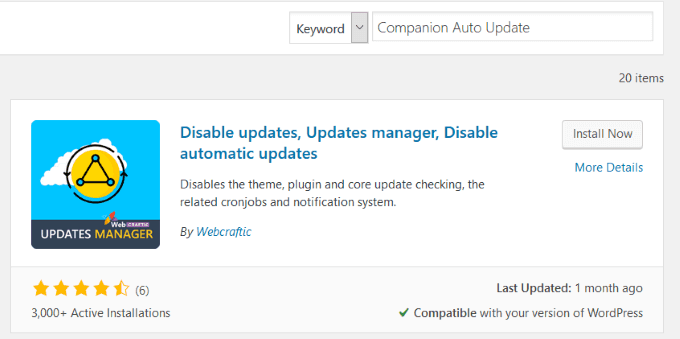
Aviso en la captura de pantalla de arriba:
- El número de instalaciones activas actuales.
- Clasificación de estrellas por parte de los usuarios.
- Última fecha actualizada.
- Que sea compatible con tu versión de WP
Si ve un complemento que tiene pocas instalaciones, no muchas estrellas, no se ha actualizado recientemente y no es compatible con su versión de WordPress , no lo use(don’t use it) .
- Haga clic en el botón Instalar ahora(Install Now) y luego en Activar(Activate) cuando se complete la instalación. El complemento que acaba de instalar se puede encontrar en Herramientas(Tools) y luego en Actualizador automático(Auto Updater) .
Con este complemento, puede seleccionar o anular la selección de los componentes que desea actualizar.

Tienes control total a través de la configuración. También puede seleccionar si desea recibir una notificación cuando:
- Hay disponible una actualización.
- Se ha actualizado un complemento.
- WordPress ha sido actualizado a una versión superior.

La configuración de programación predeterminada está configurada para ejecutarse dos veces al día. Puede cambiar esta configuración a lo que desee.
Por ejemplo, es posible que prefiera elegir un momento en el que su servidor esté menos activo para evitar la sobrecarga.

Companion Auto Update es un complemento útil que le brinda un control completo sobre qué actualizaciones ejecutar y cuándo.
Administrador de actualizaciones fáciles(Easy Updates Manager)
Si está buscando un complemento potente que le permita administrar las actualizaciones de WordPress para un solo sitio o varios sitios, Easy Updates Manager es uno que podría usar.

Algunas de las características de la versión gratuita incluyen:
- Personalización de la configuración de actualización automática.
- Habilitación de actualizaciones automáticas seleccionadas con un solo clic.
- Configuración de los ajustes de notificación por correo electrónico.
Instalación de forma sencilla(Installation The Easy Way)
- Desde su panel de administración de WP, vaya a Complementos(Plugins) y haga clic en Agregar nuevo complemento(Add New Plugin) .
- Escribe Easy Updates Manager en la barra de búsqueda.

- Haga clic en Instalar(Install) y luego en Activar complemento(Activate Plugin) . Para configurar el complemento, busque Opciones de actualizaciones(Updates Options) en su área de administración.

- Para configurar el complemento, vaya a Panel(Dashboard) de control y luego elija Opciones de actualización(Update Options) .
¿Qué hace Easy Updates Manager?(What Does Easy Updates Manager Do?)
Con este complemento, puede mantener sus sitios actualizados y libres de errores. Las opciones altamente(Highly) personalizables le brindan un control total sobre cuándo ejecutar qué actualizaciones.
Tanto la versión gratuita como la premium del complemento permiten a los usuarios:
- Elija qué actualizar (complementos, temas, versiones de WP).
- Ver registros de actualización.
- Depurar(Debug) y revertir sitios a una versión anterior que funcione.
Visite el sitio web oficial( official website) para obtener más detalles sobre las versiones gratuita y premium de Easy Updates Manager .
Use el sistema de actualización incorporado de WordPress(Use The WordPress Built-In Update System)
WordPress verifica automáticamente sus sitios en busca de actualizaciones y le muestra en su tablero cuando hay actualizaciones disponibles. El uso del sistema integrado es una forma sencilla de mantener su sitio actualizado, así como de mantener limpia su base de datos de WordPress(keep your WordPress database clean) .

- También puede ver detalles sobre lo que debe actualizarse haciendo clic en Actualizaciones(Updates) en la barra de navegación de la izquierda.

- Para instalar las actualizaciones, vaya a la página Complementos(Plugins) en su tablero y vea la notificación debajo de cada complemento que tiene una actualización disponible.

Actualización masiva manual(Manually Bulk Update)
Para actualizar varios complementos a la vez, vaya a Complementos(Plugins) y luego haga clic en el enlace para Actualizar disponible(Update Available) .

Ahora verá una lista de todos los complementos que tienen actualizaciones. Marque la casilla junto a Seleccionar todo(Select All) , elija Actualizar(Update) en el menú desplegable y haga clic en Aplicar(Apply) . Sin embargo, esto no se recomienda. Es mejor actualizar los complementos uno a la vez para que, si hay un problema, sepa qué complemento lo causó.
El proceso manual no es ideal si administra varios sitios. Deberá iniciar sesión en cada sitio web y administrar las actualizaciones. Para aquellos de ustedes que desean simplificar la instalación y administración de complementos para múltiples sitios, usar uno de los complementos de WordPress anteriores es una mejor opción.
Related posts
Cómo mover WordPress site de un anfitrión a otro
Cómo instalar y configurar WordPress en Microsoft Azure
Cómo ejecutar extraordinariamente rápido WordPress en Microsoft Azure
Cómo configurar Privacy en WordPress y por qué es importante
Cómo instalar WordPress en Google Cloud Platform
Los 3 mejores complementos de SEO para WordPress
Cómo usar Lumen5 para convertir su publicación de blog en un video
Cómo agregar una barra lateral flotante en Wordpress
Los 11 mejores complementos de podcasts de WordPress
Cómo encontrar su inicio de sesión de administrador de WordPress
Squarespace Vs WordPress: ¿Cuál es la mejor plataforma de sitio?
Cómo hacer un WordPress Site Secure
Cómo acelerar un sitio de WordPress en 11 pasos
9 complementos imprescindibles para las nuevas instalaciones de WordPress
Cómo eliminar malware de su sitio de WordPress
Cómo realizar pruebas divididas efectivas en WordPress
Mostrar el extracto en la página de inicio de WordPress blog
Cómo acelerar cualquier sitio de WordPress usando .HTACCESS
¿Qué es AMP para WordPress y cómo instalarlo?
Cómo hacer la transición del editor clásico de WordPress a Gutenberg
